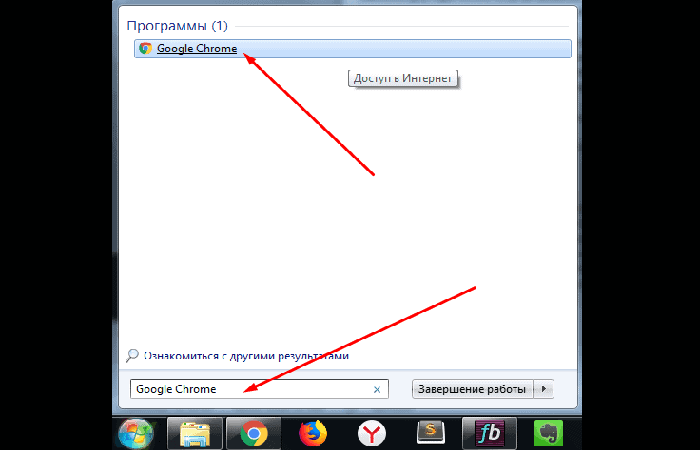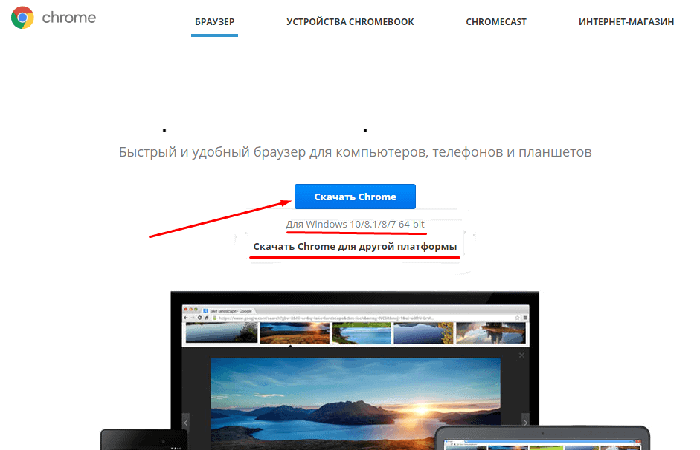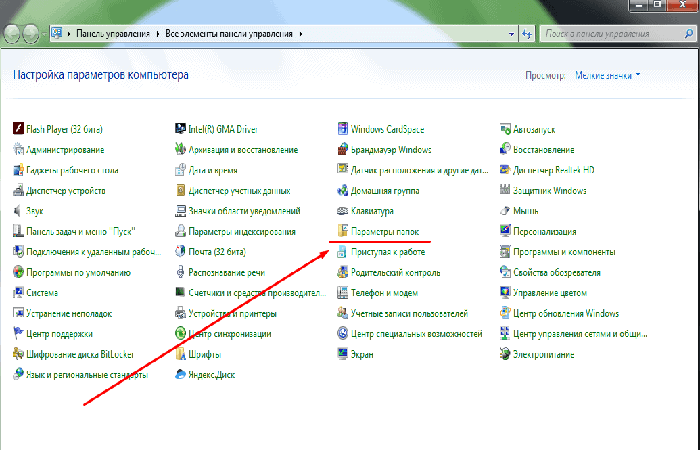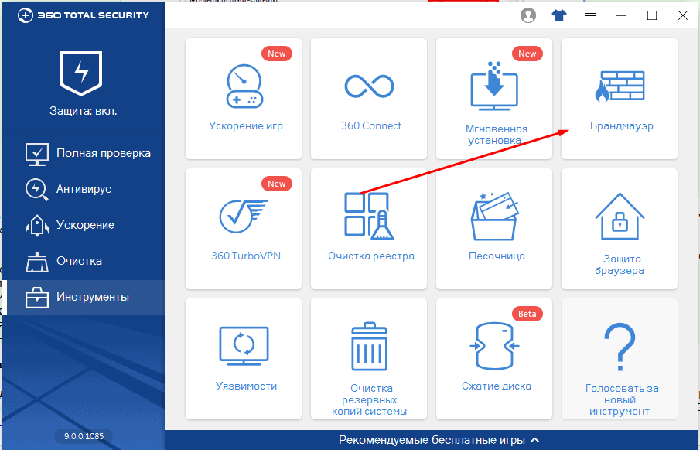Unoda kuziva chikonzero nei Google haishande? Mabhurawuza isoftware yakagadzirwa kuti itipe mukana kune iyo chaiyo nyika kuburikidza newebhu. Iyo inzira inoshanda yebasa, yekutsvaga uye yekuvaraidza. Asi, chii chinoitika kana chimwe chezvirongwa izvi zvaunoshandisa chikamira kushanda?
Google ndiyo injini yekutsvaga yakaenzana. Asi, kana iwe ukaona zvishandiso zvako zvichitadza nekuda kwezvikonzero zvisingazivikanwe, haufanirwe kunetseka. Pazasi isu takagadzirira dzimwe mhinduro uye dzimwe nzira dzako. Tinokukoka iwe kuti ugare.
Zvinokonzera matambudziko uye zvisarudzo zvavo.
Dzimwe nguva pane kutadza kusingatarisirwe kana Google isingashande uye basa rebrowser rinokanganiswa kana Internet ikaparara. Sezvo mutemo, dzinoda kugadziriswa nekukurumidza, saka iwe unofanirwa kuziva kuti ndezvipi zvikanganiso zvingamuka uye kuti ungabvisa sei chimwe nechimwe chazvo. Pazasi isu tichakuratidza zvikonzero zvinowanzoitika.
Pano unogona kuverenga nezve: Maitiro ekurodha YouTube Vhidhiyo Pasina Zvirongwa muGoogle Chrome
Chikonzero 1: Google tag haisi kushanda
Chikonzero nei Google isiri kushanda inogona kunge iri yekuti tag haisi kupindura. Kudzima kukanganisa uku, edza kuvhura bhurawuza zvakananga usingashandisi desktop icon. Ngatione kuti tingatsiva sei chidimbu:
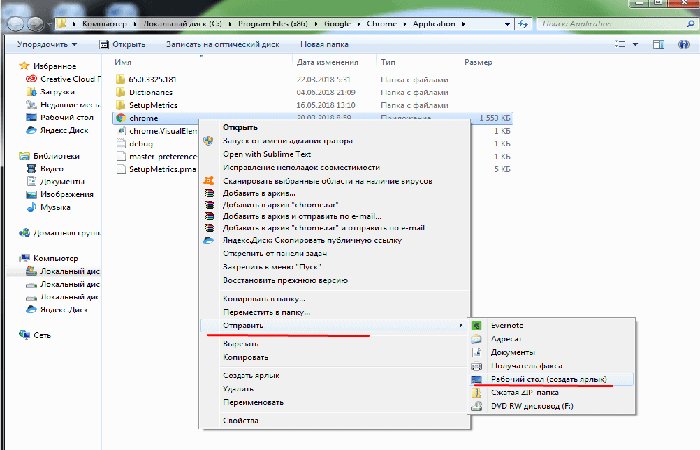
Mhedzisiro yekuparara kwehurongwa hunogona kuve huwandu hwese hwezvinetso zvinotsanangurwa pamusoro: browser haina kutanga kana kuvhura ma tabo akaparadzana, vhidhiyo haishande, mapikicha uye vamwe havaratidzi. Dambudziko rakadaro riripo nekuda kwekunetsana kwechirongwa, uye rinogona kubviswa kutanga nekungotangazve bhurawuza kana ikasakanganisa sisitimu yekushandisa.
Nekudaro, mukuita, mhando dzakasiyana dzekuoma dzinogona kuitika, semuenzaniso, browser inotsamira uye haigone kuvharwa kana haigone kuvhurwa mushure mekutangazve komputa.
- 1 danho: Kana browser ikasapindura pane zvaunoita, zvinokwanisika kumanikidza kuvhara ne «Task Manager":
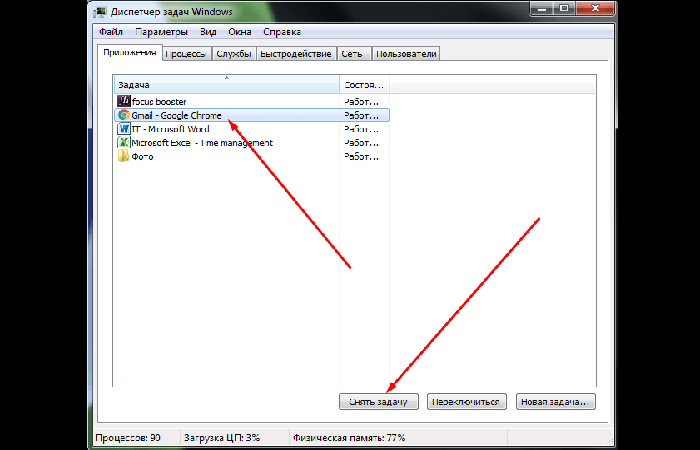
Unogona kutanga browser yako uchishandisa mamwe mapfupi, semuenzaniso, nekuenda kubhatani repamba:
Dzimwe nguva zvinokwanisika kugadzirisa dambudziko rekutanga bhurawuza kana kuratidza grey skrini uchishandisa ropafadzo dzemutungamiriri, ndiko kuti, kutanga netambo yakakodzera mumenu yemukati.
- 2 danho- Paunodzvanya-kurudyi icon Google Chrome, Sarudza "Mhanya semutungamiri«
Kana bhurawuza yako ikadzikira uye kuomesa, zvinogona kunge zviri nekuda kwekuremedza kuwandisa. MuGoogle Chrome, iyi kesi ine musangano unokosha unogona kushandiswa kukurumidza kuvhura browser.
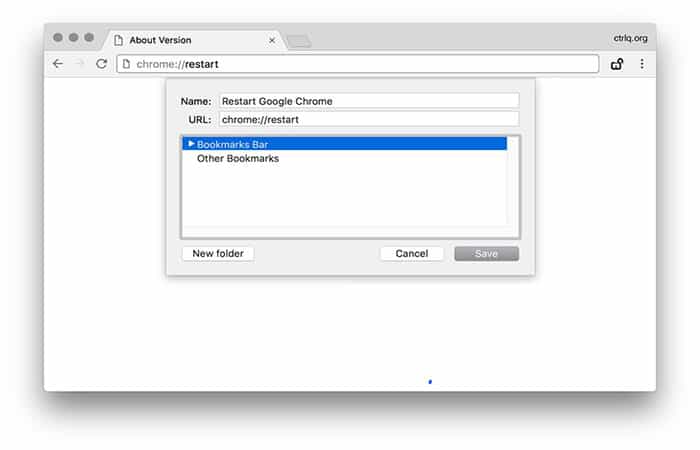
Chikonzero chechipiri: Kusaenderana neantivirus.
Dzimwe nguva vanogadzira vanopa chero shanduko kuchigadzirwa chavo icho antivirus inogona kuona seyakashata uye ichivharira chirongwa. Naizvozvo, zvakakosha kuti uone kuti ndeapi mapurogiramu eantivirus aunofunga ane ngozi. Kana ikaonekwa mune yekutyisidzira rondedzero, inoendeswa kune yakasarudzika rondedzero uye browser inodzoreredzwa. Ngationei kuti tingazviita sei tichishandisa muenzaniso weKaspersky Anti-Virus:
- 1 danho: Vhura iyo antivirus uye tinya bhatani «Mamwe maficha".
- 2 danho: Vhura Kaspersky Anti-Virus Kutanga uye sarudza «Mamwe maficha«
- 3 danho: Hwindo «richavhurikaTools«. Sarudza sarudzo Quarantine mukati memenu yeparutivi.
- 4 danho: Tsvaga chikamu «Quarantine»uye tinya pairi
- 5 danho: Akakiyiwa antivirus mafaira acharatidzwa mu «hwindoQuarantine«. Kana Google Chrome iri pakati pavo, inofanira kuiswa pachena uye tinya «Dzosera".
- 5 danho: Mu"Quarantine» inogona kunge iine mafaera akavharirwa neantivirus, simbisa iwo nekuruboshwe mbeva bhatani uye tinya «Dzosera«
Usaise rondedzero yezvirongwa zvakavharwa neAntivirus muGoogle Chrome zvakare, wedzera kune iyo yakasarudzika rondedzero:
- 1 danho: Dzvanya giya icon mukona yezasi yekuruboshwe yehwindo.
- 2 danho: Muparutivi menyu, sarudza chikamu «Akafambiswa»uye, mairi, «Kutyisidzirwa uye kunze".
NOTA: Muzvirongwa, sarudza «Kutyisidzirwa uye kunze".
- 3 danho: Mune zvimiro «Zvinotyisa«, Dzvanya«Gadzirisa zvakasarudzika".
Isa zvinosiyana
Kuti uise zvisizvo, sarudza tambo yakakodzera pahwindo reparameters.
- 1 danho: Chirongwa chinoratidza runyorwa rwezvagara zviripo kunze kwekunge Google Chrome inofanira kuiswa nekudzvanya bhatani rekuwedzera.
- 2 danho: Dzvanya pane «bhataniWedzera«
- 3 danho: Kushandisa «bhataniResumen«, iwe unotsvaga Google Chrome wodzvanya bhatani Wedzera zvakare.
- 4 danho: Iwe unotsvaga Google Chrome wobva wadzvanya pa «Wedzera«
- 5 danho: Simbisa sarudzo yako. Mushure meizvozvo, Google Chrome ichaonekwa mune yakasarudzika rondedzero.
Kana zvese zvikafamba zvakanaka, Google Chrome ichaonekwa mune yakasarudzika rondedzero.
Chikonzero chechitatu: Google haishande nekuda kwekurwiswa nehutachiona
Mamiriro acho akanyanya kuipa kune chaiyo hutachiona chiitiko chinogona kukonzera kuremara kwebrowser uye kupera zvachose kushanda. Kuti uone kana komputa yako ine hutachiona, ita zvinotevera:
- 1 danho: Ita yakazara scan scan pane yako yekushandisa system ine antivirus yakaiswa.
- 2 danho: Sarudza sarudzo "Tarisa" kubva paKutanga menyu.
- 3 danho: Iyo antivirus inokupa iwe kuti usarudze sarudzo yekuongorora. Kana kurwisa kwehutachiona kuchikurudzira, iwe unofanirwa kusarudza Kudzora Kwakazara. Kuti uite, tinya bhatani Ita sarudzo.
Kana iwe uchifungidzira kuvepo kwemavhairasi pakombuta yako, sarudza yakazara scan mode.
- 4 danho: Mirira mhinduro. Zvinotora nguva kuti uite yakazara system cheki. Mushure mekutarisa scan, iyo antivirus inoshuma mhedzisiro uye kana kutyisidzira kwaonekwa, ichakuudza maitiro ekuzviita. Nzira dzinotevera dzinowanzo kuwanikwa: Bvisa, Quarantine, Rega, Wedzera kune yakasarudzika runyorwa.
- 5 danho: Mushure mekubvisa kutyisidzira, vhara iyo antivirus oparesheni uye tangazve iyo inoshanda sisitimu.
Chikonzero 4: Google haishande nekuda kwekusaenderana neiyo inoshanda sisitimu
Kana Google Chrome yakaiswa pachayo uye zvakajairika, haisati yakwanisa kushanda, uye mushure mekutanga grey skrini inoratidzwa panzvimbo yeiyo yakajairwa interface, kazhinji chikonzero chedambudziko kusapindirana kwekutanga sisitimu yekushandisa uye browser, kureva, mune isiriyo vhezheni yeshanduro yakasarudzwa. Mune ino kesi, iwe uchafanirwa kuibvisa uye wobva wadhawunirodha iyo chaiyo vhezheni (uchifunga nezve kurodha OS) uye gadzirisa.
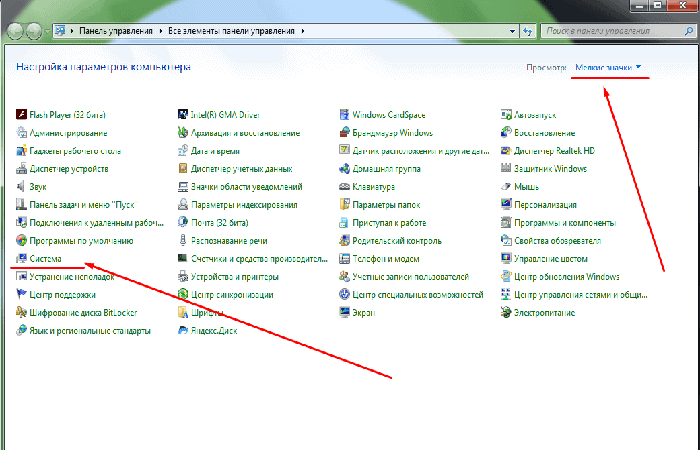
Kuisazve bhurawuza kunoitwa mumatanho matatu:
- Shanduro yapfuura ichabviswa.
- Iyo registry inobviswa mafaera akasara.
- Browser inotorwa kubva panzvimbo yepamutemo uye yakaiswa pakombuta.
Matanho ekubvisa iyo yapfuura vhezheni yebrowser:
- 1 danho: Enda ku "kudzidziswa»Uye«Panodhi yekudzora«. Mukona yekumusoro kuruboshwe kwechidzitiro, vhura «kudzidziswa»Uye wobva wasarudza«Panodhi yekudzora".
- 2 danho: Sarudza chikamu «Zvirongwa uye zvikamu".
- 3 danho: Mune main control panel hwindo, sarudza «Zvirongwa uye zvikamu".
- 4 danho: Tsvaga uye sarudza Google Chrome.
- 5 danho: Tsvaga Google Chrome uye uiratidze nebhatani rekuruboshwe.
- 6 danho: Dzvanya bhatani Bvisa uye simbisa sarudzo yako.
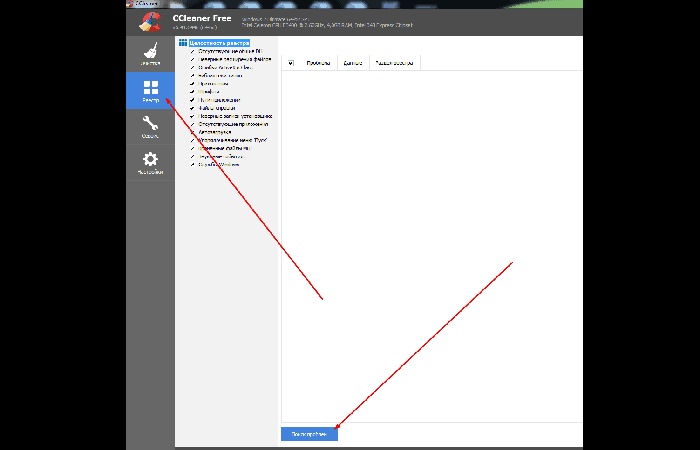
Chikonzero 5: Google kusashanda nekuda kwehuori hwefaira system
Kana ukateerera kutanga kwe bhutsu (browser inopenya kwechidimbu chesekondi) yobva yadzima, chikonzero chingave chekuti mafaira ehurongwa ari kushatiswa kana kuchinjwa. Iwe unogona kuona kutendeseka kwemafaira uchishandisa yakavakirwa-mukati SFC chishandiso. Nzira yekuiongorora:
- 1 danho: Vhura «kudzidziswa»Uye«Yese mapurogiramu«. Wobva wavhura rondedzero yezvirongwa zvese kubva kumenyu «kudzidziswa".
- 2 danho: Iwe unotsvaga folda «Estándar»uye wobva wadzvanya pairi.
- 3 danho: Mune rondedzero inovhura iwe unowana iyo «Kurumidza»uye fonera iyo mamiriro menyu.
- 4 danho: Anoda"Kurumidza»uye wobva wadzvanya pairi kuti ufonere menyu yemukati
- 5 danho: Inomhanyisa yekutanga nekodzero dzemaneja nekusarudza tambo yakakodzera mune yemukati menyu runyorwa.
- 6 danho: Mumenu yemukati, sarudza mutsara «Run administrator line".
- 7 danho: Hwindo «richavhurikaKurumidza«. Pinda murairo SFC/VerifyOlly uye tinya
- 8 Step: Mhanyai system scan uye mirira mhinduro.
Iwe unogona kugadzirisa mamiriro acho nenzira mbiri:
- Dzorera hurongwa uchishandisa basa rinokosha: Muchiitiko ichi, komputa ichadzokera kumamiriro ayo yaive isati yasarudzwa yekudzoreredza poindi.
- Isazve bhurawuza sezvatsanangurwa pamusoro.
Nzira yekudzorera sei system:
- 1 danho: Enda ku "kudzidziswa»Uye«Panodhi yekudzora«. Sarudza chikamu Dzosera. Muhwindo "Zvese control panel zvinhu«, sarudza «Dzosera».
- 2 danho: Muhwindo rinovhurwa, tsvaga bhatani «Recovery Recovery Run»uye tinya pairi.
- 3 danho: Iyo sisitimu ichavhura hwindo ine Windows kudzoreredza mapoinzi anoenderana neakananga misi nenguva. Sarudza pakati pavo pasina matambudziko mukushanda kwebrowser. Kana zvichidikanwa, sarudza bhokisi rekutarisa pedyo nemutsara «Ratidza mamwe mapoinzi ekudzoreredza«. Dzvanya "Zvadaro".
- 4 danho: Hwindo rinovhurika raunofanirwa kusimbisa nzvimbo yekudzoreredza nekudzvanya pa «Pedza".
- 5 danho: Simbisa pfungwa ye system kupora uye tinya pamusoro Pedza
Chikonzero 6: Google haisi kushanda nekuda kwekukanganisa kweprofile.
Mune zvimwe zviitiko, bhurawuza inozivisa mushandisi nezvekutadza, semuenzaniso, nekutumira mameseji nezve kurodha kweprofile isina kunaka. Mumamiriro ezvinhu aya, Google haishande nenzira yakajairwa, asi mabasa ega ega anogona kunge asiri kuwanikwa akadai:
- Nhoroondo yekutsvaga
- Kuwedzera kana kuenzanirana kweChrome
- nevamwe
Zvakare, iyo yekukanganisa meseji inowanzoitika inokukanganisa iwe kubva pamabasa ako uye pakupedzisira inoshungurudza. Nokudaro, zviri nani kubvisa chikonzero chekusarura kweprofile kurodha. Kana wawana kukanganisa muGoogle Chrome mbiri, unogona kuigadzirisa neiyi nzira:
- 1 danho: Dzvanya kiyi musanganiswa: kukunda+r.
- 2 Step: Kune Windows shanduro 7, 8 uye 10, unofanira kuisa murairo unotevera:
- % UserProfile% AppData Yemunharaunda Google Chrome User Data \\
- 3 danho: Muiyo XP vhezheni inoisa: %UserProfile% Local Settings App Data VO Google Chrome User Data \\.
- 4 danho: Tsvaga iyo Internet data faira uye uibvise
Dzimwe nguva faira yakakumbirwa haina kuonekwa. Izvi zvinogona kunge zvine hukama nemaseting ako ekuratidzwa.
Google haisi kushanda: zvinogoneka mhinduro
Pane akati wandei sarudzo ayo Google Chrome inogona kumisa kuvhura. Kana iwe usingazivi kuti chii chaicho chikonzero chiri munyaya yako, edza nzira dzose idzi.
Mhinduro 1: Kudzora hutachiona hwekombuta
Kune mavhairasi ayo, kazhinji, anonangidzirwa kumawebhusaiti ekunyepedzera. Pamwe wakadhawunirodha nekusaziva uye iko zvino zvave kukanganisa browser yako. Kuti uone kana ichi chiri chikonzero uye kubvisa, tevera matanho aya:
- 1 danho: Vhura chirongwa cheantivirus chakaiswa pakombuta.
- 2 danho: Enda ku "Tarisa"Kana"Antivirus".
- 3 danho: Sarudza «Complete verification".
- 4 danho: Mirira kusvika maitiro apera uye abvisa chero mavhairasi awanikwa. Iwe unogona kuisa cheki mucherechedzo kuitira kuti antivirus ibvise otomatiki kutyisidzira kunowanikwa uye kudzima komputa yako.
Solution 2: Reinstall bhurawuza.
Zvichida kukanganisa kunouraya kwakaitika mubrowser iyo inogara ichikanganisa kutanga kwayo. Iyi sarudzo yakakodzera kuisa. Kuti uite izvi, tevera matanho aya:
- 1 danho: Vhura Windows Search.
- 2 danho: PindaIsa uye bvisa zvirongwa»Mubhawa rekutsvaga.
- 3 danho: Inotsvaga Google Chrome uye tinya pamusoro Bvisa.
- 4 danho: Dhawunirodha iyo yekuisa faira kubva kune yepamutemo saiti yeGoogle.
- 5 danho: Pedzisa maitiro ekuisa uye vhura browser.
Solution 3: Google kusashanda nekuda kwechikanganiso muzvirongwa zvemushandisi
Bhurawuza rinogona kusavhurika nekuda kwezvirongwa zveprofile. Kuti uigadzirise, unofanirwa kugadzira imwe nyowani:
- 1 danho: Vhura browser.
- 2 danho: Mumutsetse wenzira unorekodha zvinotevera: %Localappdata% Google Chrome User Data \\.
- 3 Step: Tevedza nzira iyi uye upe zita rekutanga folda kune chero rimwe zita.
- 4 Step: Zvadaro, paunovhura bhurawuza, unofanirwa kuyeuka kuti maforodha akasarudzika haagadzire imwe nyowani.
NOTA: Kana izvo zvisingashande, enda ku %Lokalapdata% Google Chrome uye shandura iyo data data folda kune chero rimwe zita. Vhura bhurawuza uye mirira ichiri kutumira mushandisi data folda.
Solution 4: Google haishande nekuda kwekukakavadzana nemamwe mapurogiramu
Pamusoro pebrowser, kune mamwe echitatu-bato zvirongwa izvo Google Chrome inogona kupaza pakombuta yako. Kuti udzivise izvi, tevera matanho aya:
- 1 danho: Dhawunirodha uye isa kubva pawebhusaiti yepamutemo yeGoogle kuti uwane uye ubvise zvirongwa zvinogona kunge zvichikanganisa Google Chrome. (Unogona kupinda uchibva pano)
- 2 danho: Vhura iyo app uye tanga kutarisa.
- 3 danho: Purogiramu inowana software isingadikanwi uye ichakukumbira kuti uibvise. Simbisa chiito. Kana iwe usina chawawana, tinya «Enderera".
- 4 danho- Chrome ichavhura chinongedzo uye ichipa kumisikidza browser yako kune zvigadziriso zvefekitori. Simbisa chiito.
Solution 5: Google haisi kushanda nekuda kwe firewall nyaya
Pane Internet firewall kana firewall dziviriro pakombuta yako iyo inogona kunge ichivharisa kupinda mubrowser. Muchiitiko ichocho, unoda Google Chrome Wedzera muzvinyorwa zvisiri izvo. Kutanga, ita izvi muWindows Integrated Firewall:
- 1 danho: Vhura kutanga uye mudhiraivha yekutsvaga nyora zvinotevera: «Windows Firewall".
- 2 danho: Unoivhura muchikamu chekuruboshwe, sarudza «Kugadziriswa kwekudyidzana nekushandisa kana chikamu".
- 3 danho: Muhwindo rinovhurwa, tinya pa «Shandura parameters".
- 4 danho: Unoisa cheki dzese dzichipikisa Google Chrome.
Pamusoro pezvo, zvirongwa zvakawanda zveantivirus zvinosanganisira yakavakirwa-mukati firewall. Kuti utarise kana iri kuvharisa browser yako kubva paInternet, ingoibvisa uye edza kuvhura Google Chrome.
Iyo yakanakisa dzimwe nzira dzeGoogle Chrome
Kana nekuda kwezvikonzero izvi kana chero chikonzero iwe uchida kushandura Google Chrome, pano tinokusiira 8 nzira huru dzaungashandisa kana Google isingashande:
1. Mozilla Firefox Quantum
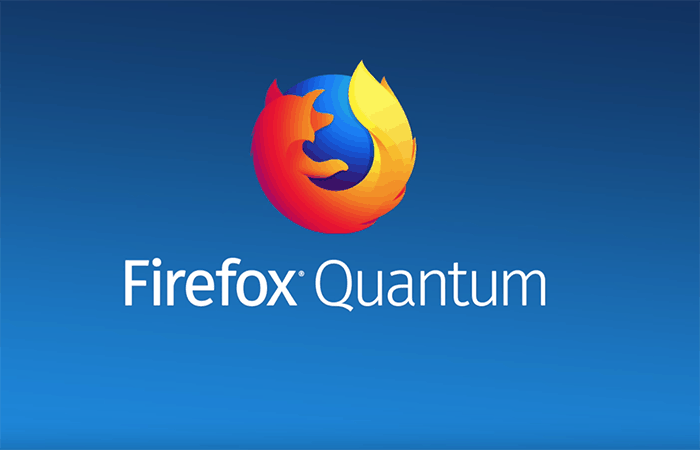
Paive nenguva iyo Google Chrome yaive nekumhanyisa mukana pane mamwe mabhurawuza uye nekudaro zvaive zvakaoma kurumbidza chero imwe browser kunyangwe ichikanganisa.
Zvisinei, izvi hazvisizvo. Nekuburitswa kweFirefox Quantum, bhurawuza iyi yave kukurumidza seGoogle Chrome, ichitoipfuura mune zvimwe zviratidzo. Firefox Quantum yakavakwa kubva pasi zvichikwira nekuda kweinjini nyowani, inoshanda inovimbisa kuita nekukurumidza.
Izvi zvinoreva kuti vashandisi vanozosangana nekukurumidza uye zvirinani kurodha nguva ine shoma komputa ndangariro. Firefox inogadzirisawo rimwe rematambudziko makuru atinosangana nawo kana tichishandisa ndangariro-nzara yeGoogle Chrome browser.
Firefox Quantum yakareruka, uye kunyangwe mushure mekuvhura gumi nemaviri ma tabo kamwechete, ini handisi kunzwa chero inocherekedza system kudzikira. Maererano neFirefox, bhurawuza nyowani rinoshandisa 30% shoma ndangariro pane Google Chrome.
Firefox zvakare inovandudza kubhurawuza yakavanzika. Iyo bhurawuza haingobvisi data rese kana yako yakavanzika yekubhurawuza yapera, asi zvakare inovharira iyo trackers in mutsara Vanokudzingirira pamasaiti kuti vakuratidze ads. Iyi inzira huru yaunogona kushandisa kana Google isiri kushanda.
Kubatana: Mahwindo, macOS, Linux, Android, iOS
Kuisa: vakasununguka
2. Opera
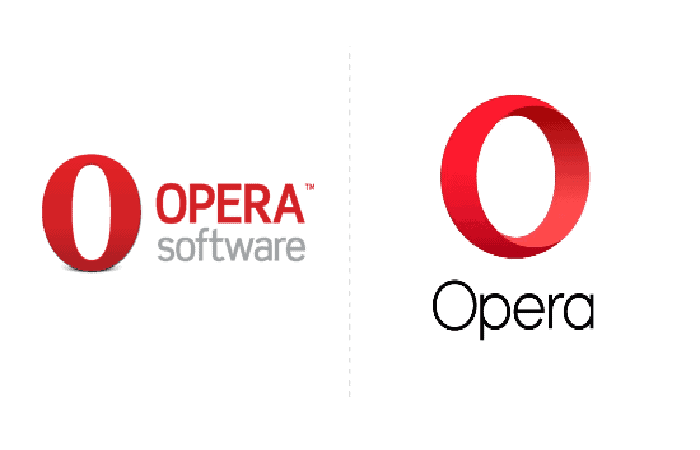
Imwe nzira huru yaunogona kushandisa kana Google iri pasi iOpera browser, iyo yakavakirwa pane imwecheteyo Chromium dhizaini inoshandiswa neGoogle Chrome. Izvi zvinoreva kuti iwe uchawana akawanda Chrome-senge maficha pano.
Izvo zvakanaka, nekuti kunyangwe vashandisi venguva refu Chrome vanonzwa vari pamba pano. Pamusoro peChrome-senge maficha, Opera inopa yayo seti yezvinhu zvinoita kuti browser iyi ive yakasiyana.
Chimiro cheOpera ndicho chishandiso VPN unlimited yakavakwa-mukati. Haisi chete chishandiso ichi chakanakira kuvhura dunhu-rakakiiwa zvemukati, asi zvakare rinobatsira kuchengetedza kuvanzika kwako nekupa yako IP kero.
Opera zvakare ine yakavakirwa-mukati ad blocker saka iwe unogona kutarisa paInternet usingaone chero ads. Chimwe chinhu chakanaka cheOpera ndeye Opera Turbo mode iyo inomanikidza data yese kana yakabatidzwa. Izvi hazvingokonzeresa kukurumidza kurodha nguva asiwo kuderera kwekushandiswa kwedata, zvichiita kuti ive yakanakira vashandisi vane shoma internet data yekubatanidza.
Kune zvakare nzira yekuchengetedza bhatiri inoita kuti bhurawuza ishandise simba shoma uye nekudaro inopa kusvika ku50% hupenyu hurefu hwebhatiri. Sezvauri kuona, pane akawanda maficha aungawana anobatsira zvakanyanya, uye iwe unofanirwa kufunga nezve kushandisa Opera kana iwe uchitsvaga imwe nzira yeChrome.
Compatibility: Windows, macOS, Linux, Android, iOS
Kuiswa: Mahara
3. Tor Browser
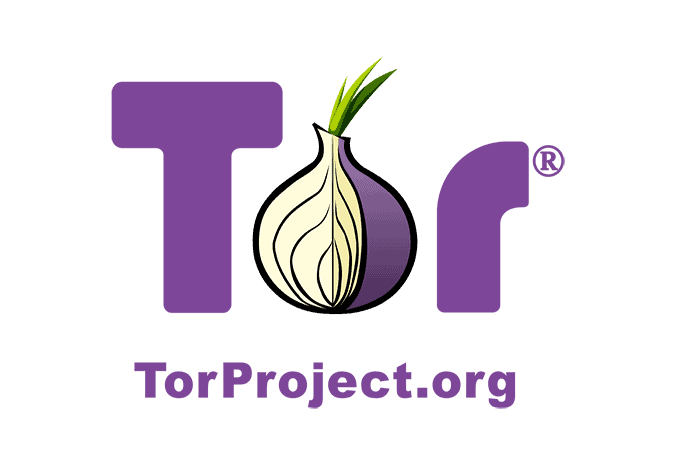
Kana iwe uchikoshesa kuvanzika kwako kupfuura zvese zvimwe, Tor Browser Iyo yakanaka imwe nzira yaunogona kushandisa kana Google isiri kushanda. Sezvatakataura, chimwe chezvinonetsa vanhu vazhinji nezvekushandisa Chrome igwara rayo rekuunganidza data.
NeTor Browser, haufanirwe kunetseka nezvedambudziko iri. Muchokwadi, iwe paunoshandisa Tor browser, hapana chinogona kuteedzera data rako uye iwe unogona kutarisa paInternet zvachose usingazivikanwe. Tor browser inoita izvi ichiratidza kutaurirana kwakatenderedza network yakaparadzirwa yerelay inoshandiswa nevazvipiri mukati pasi rose.
Izvi zvinoreva kuti kana mumwe munhu achiona Indaneti yako, haazokwanisi kuziva mapeji auri kushanyira. Uyezve, the browser inotodzivirira nzvimbo dzakashanyirwa kuti dzizive kwaunogara uye inobvumidza iwe kuti uwane masaiti akavharika munzvimbo yako.
Tor zvakare ibrowser inobvumidza iwe kuti uwane iyo Yakadzika Webhu, asi hachisi chinhu chatinokurudzira kana iwe usingazive chero chinhu nezvazvo. Chinokosha ndechekuti kune kusazivikanwa kubhurawuza, hapana browser iri nani kupfuura Tor.
Kubatana: Mahwindo, macOS, Linux
Kuisa: vakasununguka
4. Vivaldi
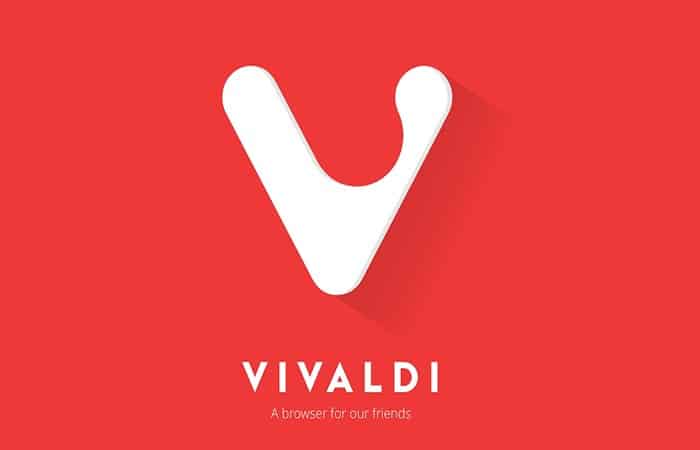
Nepo Google Chrome ichigoneka, yako kugadzirisa ine painogumira. Kana iwe uchida browser inogona kugadzirwa kuti itaridzike uye iite chaizvo sezvaunoda, iwe unofanirwa kushandisa Vivaldi inova imwe nzira huru yaunogona kushandisa kana Google isiri kushanda.
Vivaldi yave bhurawuza yakakurumbira mumwedzi ichangopfuura sezvo ichipa matani ekugadzirisa maficha ayo asina imwe browser inopa. Kutanga, iwe unogona kushandisa ekupedzisira anogadzirika matema kuita kuti browser yako itaridzike nenzira yaunoda.
Uyezve, unogona kuseta yako browser theme kuti ichinje zuva rese. Iyo bhurawuza zvakare ine inogadziriswa padivi bhari inobvumira vashandisi kuwedzera chero webhusaiti sezvavanoona zvakakodzera. Kunyangwe ari chat apps, social channels, kana favourite news saiti, unogona kuwedzera akawanda mawebhusaiti sezvaunoda. Iwe unogona kutomisazve aya masayiti nechinyoreso chekudhonza uye kudonhedza.
Imwe yeakamira maficha eVivaldi ndiyo inogadzirisa interface. Chaizvoizvo, iyo Bhurawuza inosarudza ruvara rukuru rwepeji inotariswa uye inoishandisa seruvara rwekumisikidza.
Mamwe maficha ebrowser anosanganisira kugona kuchengetedza akavhurika tabhu sezvikamu, yakazara-yakavakirwa-yakavakirwa-mukati manotsi ekuwedzera, huru. keyboard pfupi uye ma gesture embeva ekufambisa, nezvimwe.
Iyo browser inopawo imwe chengetedzo kune vashandisi vayo sezvo isingamboteedzere kana kuunganidza data yemushandisi. Vivaldi iri kushandawo pakupera-kusvika-kumagumo data encryption uku kuwiriranisa zvishandiso izvo zvichatangwa munguva pfupi.
Pakazere, bhurawuza iyi inzira yakanaka yaunogona kushandisa kana Google isiri kushanda.
Kubatana: Mahwindo, macOS, Linux
Kuisa: vakasununguka
5. Microsoft Edge
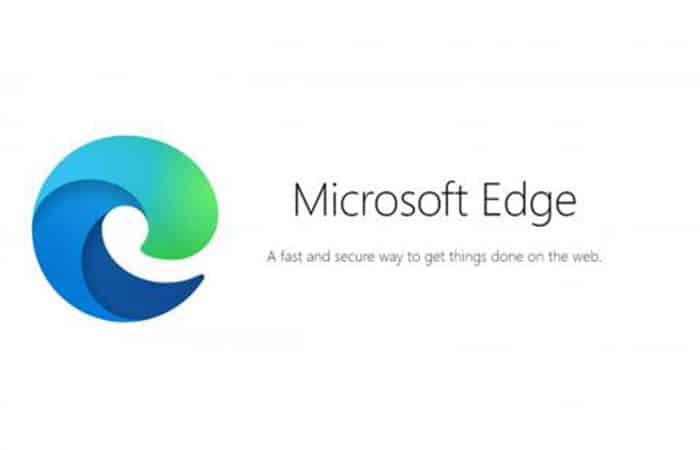
Kana iwe uri mushandisi weWindows uye usati wakunda iyo Internet Explorer kukanganisa kuyedza Microsoft Edge, inguva yekufunga zvakare sarudzo yako. Microsoft Edge ibhurawuza inomhanya kwazvo uye inokurumidza iyo inokupa yakanakisa yekubhurawuza ruzivo.
Microsoft Edge inopawo akasiyana maficha asina kuwanikwa muChrome. Chimwe chezvandinofarira maficha eMicrosoft Edge ndechekuti inonditendera kuti ndiverenge zviri zviviri PDF se e-books. Kwete izvozvo chete, iwe unogona kutsanangura maPDF uchishandisa akavakirwa-mukati maturusi. Kana iwe uine Windows mudziyo unotsigira peni, unogona kuishandisa kutsanangura PDF mafaera.
Microsoft Edge inobvumirawo vashandisi kuchengetedza mawebhusaiti avo avanoda zvakananga pane Windows 10 bhara rebasa. Izvi zvinoita kuti zvive zvakakosha kana iwe uchida kuwana mawebhusaiti nekukurumidza. Chimwe chezvakaderera chekushandisa Microsoft Edge munguva yakapfuura ndechekuti yaisatsigira mawedzero.
Nekudaro, izvo zvachinja uye Microsoft Edge ikozvino inotsigira kuwedzera. Kunyangwe mawedzero ayo asina kukura seChrome, unogona kuwana akawanda ekuwedzera akakurumbira pano. Pakazere, ini ndinoshandisa Microsoft Edge sezvo ichipa yakachena mushandisi interface iri nyore kufamba pamwe chete nekukurumidza kufamba. Kana iwe usina kuishandisa kwenguva yakareba, inguva yekuishandisa zvakare.
Kubatana: Windows, Android, iOS
Kuisa: vakasununguka
6. Torch Browser
Kana iwe uri mumwe munhu anodhawunirodha matani enhau kubva paInternet uye uchigara uchitsvaga software yekukubatsira nazvo, unogona kuedza browser inogona kukubatsira kudhawunirodha chero chaunoda pasina kudiwa kwechitatu-bato software. Zvakanaka ndozvazvinoita Torchi Bhurawuza, uye akanaka pazviri. Ndosaka iri imwe nzira huru kana Google isingashande.
Iyo bhurawuza inouya neyakavakirwa-mukati midhiya yekutora module iyo inokutendera iwe kurodha bhatani padivi pemavhidhiyo akaiswa pane chero webhusaiti, achikubvumidza iwe kurodha zviri nyore midhiya kuti usashandise kunze kwenyika.
Chimwe chezvinhu zvakanakisa nezve Torch ndeye yakavakirwa-mukati midhiya inoridza iyo inokutendera kuti utambe mavhidhiyo asina kudhawunirodha zvizere. Torch Browser inopawo yakavakirwa-mukati torrent rutsigiro, ichibvumira vashandisi kurodha mafaera pasina kudiwa kwechitatu-bato software.
Iyo bhurawuza zvakare ine mimhanzi yekuwedzera iyo vashandisi vanogona kuteerera kumimhanzi yavo yavanoda pasina kubhadhara chero chinhu. Pakupedzisira, kune yekuwedzera yemutambo inobvumira vashandisi kutamba mitambo yebrowser yemahara. Torch Browser ndiyo yakanakisa bhurawuza yevaraidzo uye yakakodzera imwe nzira kune Chrome.
Compatibility: Windows, macOS
Kuiswa: Mahara
7. Safari
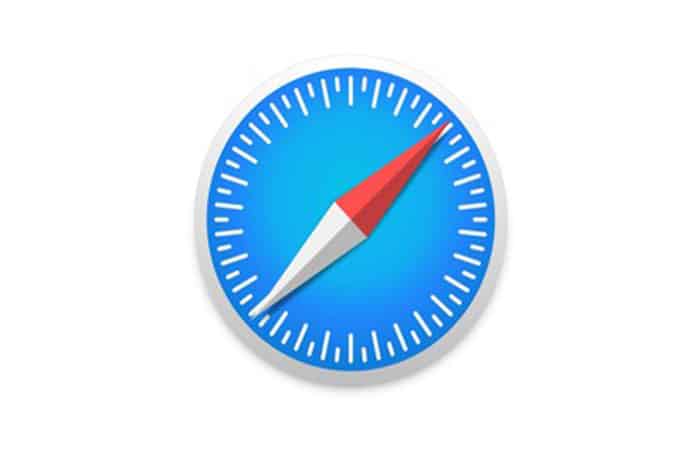
Kana iwe uri kushandisa iOS kana macOS mudziyo, Safari ndiyo yakanakisa Chrome imwe yaunogona kushandisa. Iyo bhurawuza haina kukurumidza chete, zvakare yakachengeteka zvakanyanya. Kwemakore mashoma apfuura, Apple yakashanda zvakanyanya pakuvanzika kwevashandisi izvo zvakaita kuti Safari ive nzvimbo yevashandisi vega.
Chekutanga, Safari inovharisa otomatiki kushambadzira nekukutevera iwe pamwe nemapeji ewebhu, ichivadzivirira kubva kuedza kuwana yako yekubhurawuza maitiro. Izvi zvinoreva kuti rinhi tsvaga shangu paAmazon, iwe hauzooni chero shangu dzekushambadzira kwemazuva mashoma anotevera.
Safari zvakare inovhara otomatiki kutamba mavhidhiyo pamawebhusaiti. Kutenda kuSafari, hauchafanira kunetseka nezvazvo zvakare. Imwe yeakamira maficha eSafari ndeyeKuverenga Mode iyo, kana yakamiswa, inobvisa zvese zvinokanganisa uye inobvumidza iwe kuti uverenge zvinyorwa mune yakachena mushandisi interface.
Unogona kuchengetedza zvinyorwa kuti uverenge kunze kwenyika kana uchida. Ichi chimiro chinonyanya kukosha mu a iPhone, sezvo usingade kutambisa nharembozha yako kuti uverenge zvinyorwa. Safari inokurumidza kukurumidza, ine yakachena mushandisi interface, uye inowiriranisa isina musono pamidziyo yese, ichiiita imwe yeakanakisa maChrome dzimwe nzira.
Kubatana: iOS, macOS
Kuisa: inouya preinstalled
8. Epic Privacy Browser

Epic Yakavanzika Bhurawuza Ndiyo imwe nzira yaunogona kushandisa kana Google isiri kushanda inotarisana nekuvanzika kwevashandisi. Browser inouya neyakavakwa-mukati kudzivirira kubva kuzviuru zvezvinyorwa zvekutevera, makuki ekutevera uye mamwe maajenti ekutevera, ad network., zvinyorwa zvemigodhi cryptocurrencies, kushambadza kwakashata kunotyisa uye wechitatu-bato widget.
Sezvakangoita pawebhusaiti yako, paavhareji, bhurawuza inovharira vanopfuura mazana matanhatu evateki muchikamu chimwe chete chekubhurawuza. Iyi nhamba inofanira kukunetsa iwe yeChrome, iyo isina chero maficha ekuvharisa.
Imwe yeakanakisa maficha eEpic ndeye kamwechete-tinya encryption chishandiso icho, kana chaitwa, chinovanza yako IP kero uye encrypts kubhurawuza kwako.. Chikamu chakanakisa ndechekuti kunyangwe zvikumbiro zveDNS zvinofambiswa kuburikidza neyakavharidzirwa proxy server.
Izvi zvinochengetedza nhoroondo yako yekubhurawuza kubva kuISP yako, mushandirwi, hurumende, vatoreri vedatha uye mamwe mawebhu snoops. Kana iwe uchida kuzviponesa kubva kune avo vanotsamwisa trackers vanokutevera pawebhusaiti uye kuunganidza data nezvewe, Epic Yakavanzika Browser ndiyo yakanakira izvozvo.
Kubatana: Windows, macOS
Kuisa: vakasununguka
Unogonawo kufarira: Maitiro ekugadzirisa Google Play Store Kanganiso Code 920
Mhedziso
Izvi zvinopedzisa positi yedu pane dzakanakisa dzimwe nzira dzaungashandisa kana Google isiri kushanda yaunogona kushandisa. Aya mabhurawuza anogona kusangana nezvido zvako kana ukafunga kusashandisa sarudzo dzekugadzirisa. Tinovimba takakubatsira.
Zita rangu ndiJavier Chirinos uye ndine shungu nezve tekinoroji. Kwenguva yakareba sezvandinogona kuyeuka, ndaifarira makombiyuta nemitambo yemavhidhiyo uye chitandadzo ichocho chakaguma ndava kubasa.
Ndanga ndichiburitsa nezve tekinoroji uye zvishandiso paInternet kweanopfuura makore gumi nemashanu, kunyanya mu mundobytes.com
Ini zvakare ndiri nyanzvi mukukurukurirana kwepamhepo uye kushambadzira uye ndine ruzivo rwekuvandudza WordPress.